누구나 트윗의 일부 또는 전부를 지우고 싶은 이유는 저마다 다릅니다. 창피한 트윗을 삭제하여 기억에서 벗어나고 싶을 수도 있습니다. 또한 개인 계정을 전문가용 계정으로 전환하기 위해 게시물을 삭제할 수도 있습니다. 이유가 무엇이든 활성 트위터 계정을 가진 사람이라면 누구나 도움을 받을 수 있습니다. 한 가지 쉬운 방법은 트윗을 일괄 삭제하여 타임라인을 깔끔하게 정리하고 더 빠른 결과를 얻는 것입니다.
트위터 게시물에서 삭제 버튼이 없는 것은 아닙니다. 하지만 대량 삭제 버튼을 찾는 것은 좀 더 까다로운 작업입니다. 게시물을 대량으로 삭제하려면 약간의 기술과 전문 도구가 필요합니다. 불가능한 미션처럼 보일 수 있지만 걱정하지 마세요. 원하는 결과를 얻는 데 도움이 되는 단계와 도구를 제공했습니다. 필요한 모든 정보를 얻으려면 이 글을 꼼꼼히 읽어보세요.

트윗을 일괄 삭제할 수 있나요? 한 번에 지울 수 있는 확률
누구나 언젠가는 자신의 트위터 페이지에 콘텐츠나 트윗을 게시합니다. 이러한 게시물 중 일부는 긍정적인 영향을 미칠 수 있습니다. 하지만 때로는 내 타임라인에서 보고 싶지 않은 민망한 트윗이 될 수도 있습니다. 이런 경우 가장 좋은 해결책은 계정에서 트윗을 삭제하는 것입니다. 다행히도 트위터에서는 사용자가 원치 않는 게시물을 삭제할 수 있습니다. 하지만 이 버튼으로 트윗을 한 번에 대량 삭제할 수는 없습니다. 여러 개의 트윗을 삭제하려면 각 게시물에 대해 이 과정을 반복해야 합니다.
트위터 또는 X에서 게시물을 삭제하려면 어떻게 하나요?
X의 삭제 버튼(일명 트위터 삭제)은 누구나 액세스할 수 있습니다. 게시 시간에 관계없이 원치 않는 게시물을 효과적으로 삭제할 수 있습니다. 절차는 간단하며 몇 분 안에 성가신 트윗이 사라집니다.
삭제 버튼을 사용하는 방법은 6단계로 설명합니다:
- 모든 디바이스에서 계정에 로그인합니다.
- 모바일 앱 인터페이스에서 왼쪽 상단의 프로필 아이콘을 탭하고 "프로필"을 선택합니다. 웹 브라우저를 사용하는 경우 왼쪽 탐색 모음에서 프로필 옵션을 선택합니다.
- 트위터 프로필 페이지를 아래로 스크롤하면 내 이전 트윗 목록을 모두 볼 수 있습니다.
- 삭제하려는 게시물을 찾아 선택합니다.
- 글 오른쪽 상단에 있는 점 3개 아이콘을 선택합니다.
- 드롭다운 메뉴에서 '글 삭제'를 선택합니다.
시스템에서 작업을 확인하고 선택한 게시물을 계정에서 삭제합니다. 또한 플랫폼에 액세스하는 다른 채널에 대한 조치도 업데이트됩니다.

삭제된 게시물은 어떻게 되나요?

게시물을 삭제하면 해당 게시물은 내 계정에서 더 이상 존재하지 않게 됩니다. 시스템에서 내 팔로워의 타임라인과 플랫폼의 검색 결과에서 해당 게시물이 삭제됩니다. 이 조치는 또한 삭제된 게시물의 재게시물을 X, 즉 트위터 플랫폼에서 제거합니다. 또한 삭제된 게시물에 대한 관련 메타데이터 및 애널리틱스도 더 이상 플랫폼에 공개적으로 존재하지 않습니다. 해당 게시물은 흔적도 없이 사라집니다. 단, 이 조치는 삭제한 글에서 복사한 텍스트에는 적용되지 않습니다.
사용자가 글에서 내 글을 복사하여 사용하는 경우 삭제 조치는 해당 글에 영향을 미치지 않습니다. 사용자가 해당 게시물을 삭제할 때까지 대중은 해당 게시물에 계속 액세스할 수 있습니다. 같은 방식으로 다른 사용자의 댓글에 삭제된 트윗을 다시 게시해도 해당 트윗은 계속 존재합니다. 즉, 사람들은 이러한 댓글과 첨부된 내 게시물을 계속 볼 수 있습니다. 안타깝게도 이러한 댓글은 삭제할 수 없습니다.
또한 내 타임라인에 있는 다른 사용자의 게시물은 삭제할 수 없습니다. 삭제 버튼은 내가 게시한 콘텐츠만 삭제할 수 있습니다. 누군가 마음에 들지 않는 내용을 게시하면 해당 계정을 신고하거나 해당 사용자에게 삭제를 요청할 수 있습니다. 트윗을 삭제한 후에도 타사 웹사이트, 애플리케이션 및 검색 엔진에서 해당 트윗을 계속 볼 수 있습니다. X(일명 트위터)는 이러한 곳에서 캐시되거나 교차 게시된 게시물을 삭제할 수 없습니다. 반대로 이러한 장소 중 일부는 필요한 경우 삭제된 트윗을 볼 수 있도록 도와줍니다.
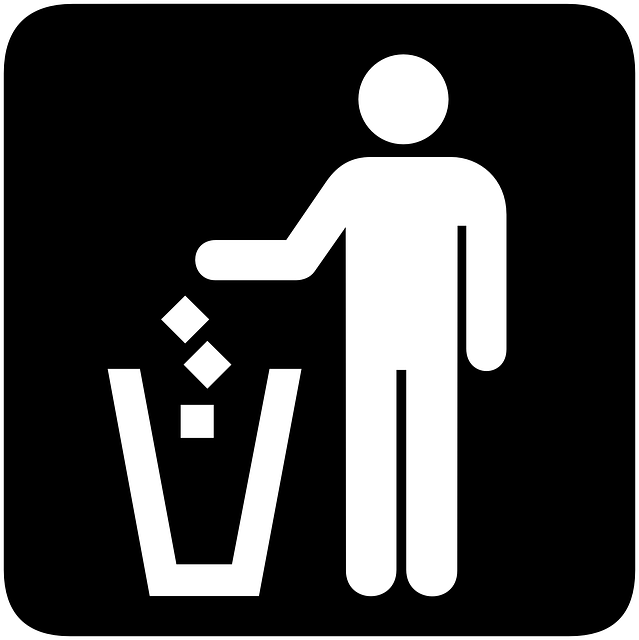
오래된 트윗을 일괄 삭제하려면 어떻게 해야 하나요? 다른 방법이 있나요?
오래된 트윗을 일괄 삭제하는 기본 버튼이 없기 때문에 다른 대안을 사용해야 합니다. 삭제 후 딜레마에 대한 해결책을 제공하는 타사 서비스가 있습니다. 이러한 도구는 단기간 내에 수천 개의 트윗을 삭제할 수 있습니다. 인터넷에서는 이러한 문제를 해결하는 데 도움이 되는 여러 웹 기반 애플리케이션을 제공합니다. 일부 서비스는 무료인 반면, 고급 기능을 이용하려면 유료인 서비스도 있습니다. 어떤 도구를 선택하든 트윗을 대량으로 삭제하는 데 도움이 됩니다.
트윗 삭제 앱의 요건은 무엇인가요?
타사 앱이 어떻게 X에서 대량으로 게시물을 삭제할 수 있는지 궁금할 수 있습니다. 당연히 누구나 트위터(X)가 이 작업을 수행할 것이라고 예상할 것입니다. 하지만 그 반대의 경우이므로 모든 것에는 조건이 따른다는 것을 아는 것이 가장 좋습니다. 이러한 앱에는 해당 서비스에 액세스하기 위한 몇 가지 요구 사항이 있습니다.
먼저 내 계정에 대한 액세스 권한과 내 트윗에 액세스할 수 있는 권한을 부여해야 합니다. 액세스 권한을 부여하면 외부 도구가 내 팔로워 목록에 액세스하고 나를 대신하여 게시물을 관리할 수 있습니다. 외부 도구는 사용자의 승인 없이는 다른 사람의 계정에 액세스할 수 없습니다. 이는 사생활 침해처럼 보일 수 있지만, 이것이 플랫폼에서 작동하는 방식입니다.
타사 도구는 트위터의 API(애플리케이션 프로그래밍 인터페이스)를 포털로 사용하여 내 계정에 액세스합니다. 그러나 API는 제한된 기능만 허용합니다. 많은 애플리케이션이 이 포털을 사용하므로 각 도구는 제공된 공간에서 작동해야 합니다. 이 제한으로 인해 트윗 삭제 앱은 내 최신 게시물 3,200개까지만 액세스할 수 있습니다. 이 수치를 초과해야 하는 경우 트위터 아카이브를 사용해야 합니다.
트위터(X) 아카이브라는 무엇인가요?
트위터 또는 X 아카이브는 트위터에 가입한 첫날부터 플랫폼에서 활동한 내 기록을 보관한 것입니다. 아카이브는 내 이전 트윗, 리트윗 및 기타 활동이 포함된 상세 파일입니다. 모든 사용자는 자신의 아카이브 파일을 가지고 있으며 원할 때 언제든지 액세스할 수 있습니다. 이 파일에 액세스하려면 트위터 아카이브 다운로드를 요청해야 합니다. 데이터 크기에 따라 다운로드하는 데 몇 시간 또는 며칠이 걸릴 수 있습니다.
많은 데이터가 아카이브에 기여하므로 파일 용량이 커집니다. 플랫폼에서 오랫동안 활동했다면 많은 데이터를 보유하고 있을 것입니다. 아카이브를 다운로드한 후에는 트윗 삭제 앱에 업로드해야 합니다. 이렇게 하면 앱이 내 데이터에 액세스하여 이전 게시물을 모두 지울 수 있습니다. 앱의 기능에 따라 이 과정은 몇 분에서 몇 시간까지 걸릴 수 있습니다.
트윗을 삭제하는 데 걸리는 시간은 확인할 수 없습니다. 그러나 프로세스는 예상보다 빠르게 진행됩니다. 그럼에도 불구하고 트윗을 삭제하기 전에 아카이브를 요청하는 것이 가장 좋습니다. 이렇게 하면 처리 속도가 빨라지고 대기 시간이 줄어듭니다. 트위터 보관함을 삭제하면 원치 않는 게시물을 더 쉽게 지울 수 있습니다.
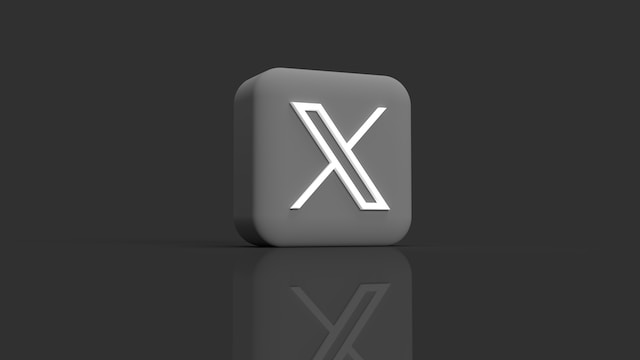
트윗 삭제 앱으로 트윗을 대량으로 삭제하는 방법: 올바른 도구 알아보기
앞서 언급했듯이 원치 않는 트윗을 대량으로 삭제하는 데 도움이 되는 여러 가지 도구가 있습니다. 이러한 도구의 대부분은 짧은 시간 내에 수천 개의 트윗을 삭제할 수 있습니다. 모든 서비스 제공업체는 사용자에게 트윗을 대량으로 삭제할 수 있는 기능을 약속합니다. 그러나 이러한 기대에 부응하는 앱은 소수에 불과합니다. 트윗을 대량으로 삭제하는 방법을 알기 위해서는 올바른 도구를 파악해야 합니다. 그래서 트위터에서 최고의 도구를 몇 가지 모아보았습니다.
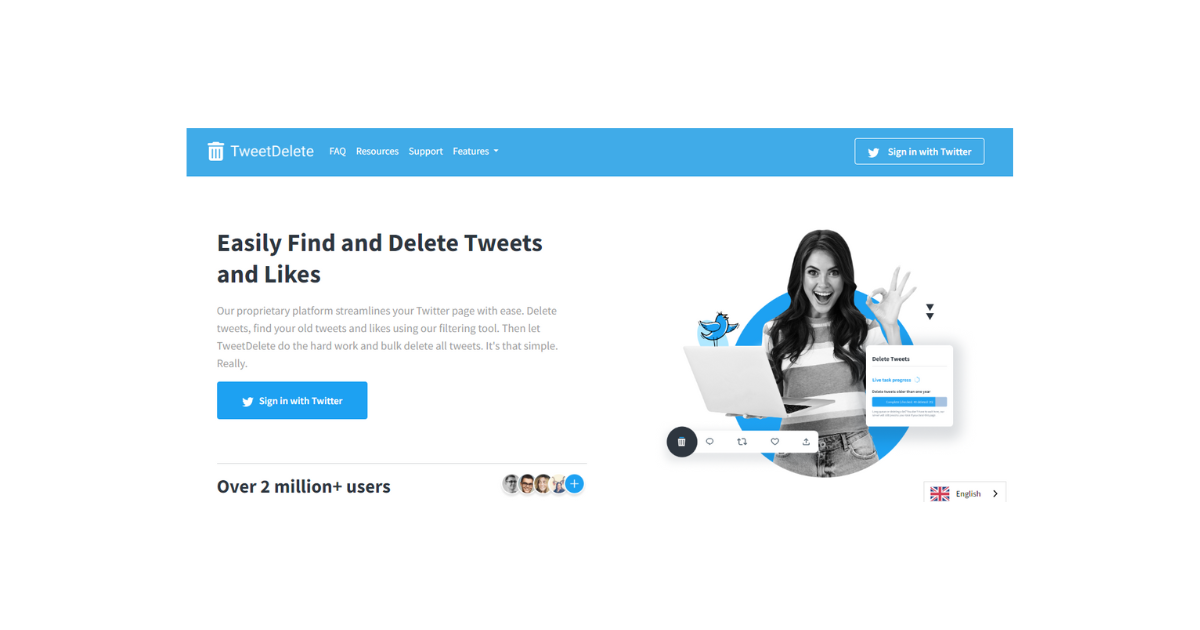
트윗삭제 기능으로 트윗 대량 삭제하기
트윗삭제는 한 번에 여러 개의 게시물을 삭제할 수 있는 매우 효율적인 도구입니다. 이 도구는 무료 티어와 프리미엄 계정을 제공합니다. 두 등급 모두 양질의 서비스를 제공하지만 무료 계정에서는 제한된 기능만 이용할 수 있습니다. 이 계정을 사용하면 매달 최대 10개의 글을 삭제할 수 있습니다. 유료 요금제는 월 6달러부터 시작하며 최대 3,200개의 글을 삭제할 수 있습니다. 더 많은 글을 삭제하려면 프리미엄 요금제를 결제해야 합니다.
또한 프로 및 프리미엄 요금제에서는 자동 삭제 프로세스를 수행할 수 있습니다. 이렇게 하면 트윗삭제가 설정에 따라 원치 않는 게시물을 계속 삭제할 수 있습니다. 이 도구는 월 구독료를 지불하는 한 계속 실행됩니다. 그러나 원할 때 언제든지 액세스 권한을 취소할 수 있습니다. 트윗삭제 기능을 사용하면 삭제 프로세스를 예약할 수도 있습니다. 이 기능을 사용하면 며칠에 한 번씩 작업을 수행할 수 있습니다.
이 도구를 5단계로 사용하는 방법은 다음과 같습니다:
- 트윗삭제 웹사이트로 이동합니다.
- 트위터 계정으로 로그인하여 계정을 만듭니다.
- 애플리케이션 권한, 개인정보 설정 및 서비스 약관을 확인하세요.
- '앱 승인'을 클릭하여 계정에 대한 액세스 권한을 부여합니다. 그러면 대시보드로 이동합니다.
- 거기에서 삭제 옵션을 선택하여 트윗 삭제를 시작합니다.
다른 옵션을 선택하여 1주일, 3개월, 1년 이상 지난 글을 삭제할 수 있습니다. 또한 텍스트 필드에 주제와 관련된 특정 단어나 문구를 입력할 수 있습니다. 또한 트윗삭제에는 ID 번호를 사용하여 특정 게시물을 지울 수 있는 고급 검색 모드가 있습니다. ID 번호는 모든 게시물 URL 끝에 있는 19자리 숫자입니다.
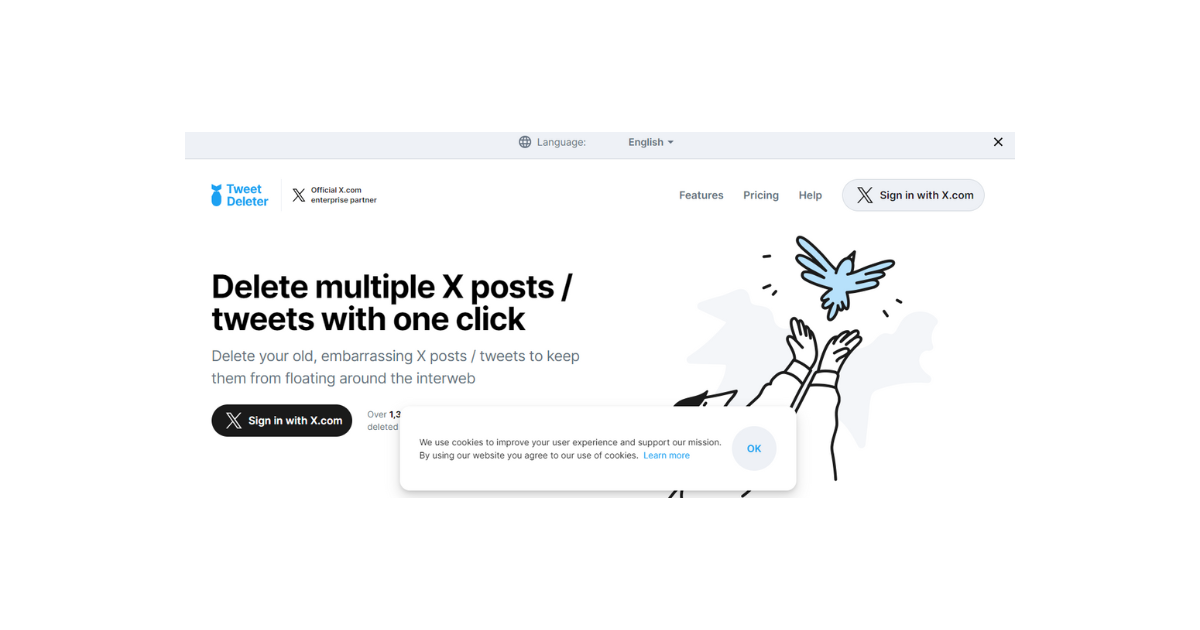
트윗딜리터를 사용하여 트윗 대량 삭제하기
트윗 삭제 도구는 트윗을 찾아보고, 검색하고, 삭제할 수 있는 또 다른 강력한 도구입니다. 이 도구를 사용하면 마음에 들어요, 날짜, 키워드, 미디어, 욕설 등을 기준으로 게시물을 찾을 수 있습니다. 또한 트위터에서 영구 삭제한 경우에도 삭제된 게시물을 보관할 수 있습니다. TweetDeleter는 무료 버전과 세 가지 유료 구독 패키지를 제공합니다. 무료 버전에서는 한 달에 최대 5개의 트윗을 삭제할 수 있습니다. 또한 한 달에 5개의 무료 키워드 검색과 욕설 필터링 기능을 이용할 수 있습니다.
더 많은 기능을 이용하려면 스탠다드, 고급 또는 무제한 요금제에 가입해야 합니다. 스탠다드 요금제는 월 4달러이며 매월 최대 500개의 글을 삭제할 수 있습니다. 또한 모든 검색 필터와 키워드에 액세스할 수 있습니다. 고급 요금제는 월 5달러로 최대 3,200개의 글과 1,000개의 마음에 들어요를 삭제할 수 있습니다. 무제한 요금제는 월 6달러로 앱의 모든 기능을 이용할 수 있습니다. 어떤 요금제를 선택하든 5달러를 추가하면 삭제된 게시글의 사본을 저장할 수 있습니다.
이 앱의 작동 원리는 간단한 3단계로 설명합니다:
- 트윗삭제 웹사이트로 이동
- "트위터로 로그인"을 선택합니다.
- 트위터 또는 X 계정 로그인 인증 정보를 입력합니다. 그러면 대시보드로 이동합니다.
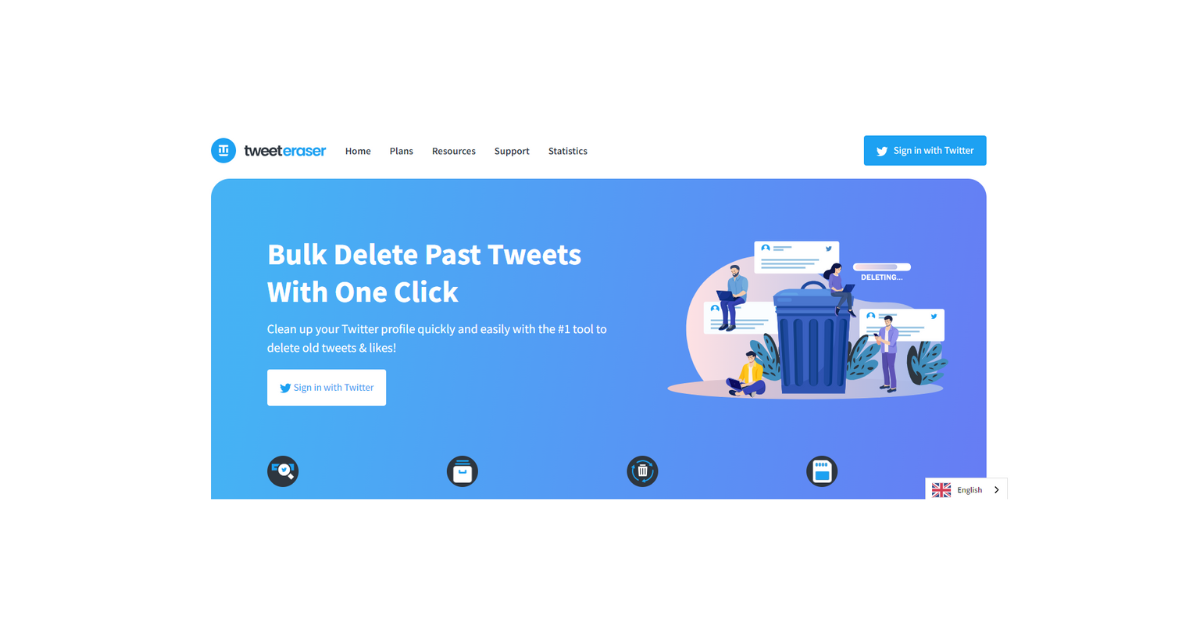
트윗지우개로 트윗 대량 삭제하기
타임라인에서 원치 않는 게시물을 지우는 또 다른 효과적인 웹 기반 애플리케이션은 TweetEraser입니다. 이 도구는 몇 단계만 거치면 트윗을 필터링하고 대량 삭제할 수 있습니다. 또한 게시물의 게시 날짜 및 시간, 재게시 횟수, 마음에 들어요 수에 대한 정보도 제공합니다. 또한 게시물에 미디어를 포함했는지 여부도 확인할 수 있습니다. 또한 트윗지우개를 사용하면 공식적으로 트위터에서 원본 게시물을 볼 수 있습니다.
5단계로 작동하는 방법은 다음과 같습니다:
- TweetEraser 웹사이트로 이동합니다.
- '트위터로 로그인'을 클릭하고 로그인 자격 증명을 입력합니다.
- 다음으로 '앱 승인'을 클릭하여 대시보드로 이동합니다.
- 왼쪽 사이드바에서 '트윗'을 클릭하고 구독 요금제를 선택합니다.
- 내 트위터 활동 차트를 보려면 '최신 트윗 보기'를 클릭합니다.
거기에서 상자를 선택하여 페이지의 각 기록 또는 모든 데이터를 삭제합니다. 월 5.99달러로 초보자 요금제의 기능을 이용할 수 있습니다. 이 요금제를 사용하면 최대 500개의 트윗과 마음에 들어요를 삭제할 수 있습니다. 욕설 및 특정 키워드가 포함된 트윗도 삭제할 수 있습니다. 고급 요금제는 월 $6.49, 전문가 요금제는 월 $6.99입니다. 두 요금제 모두 매월 최대 3,200개의 트윗을 삭제할 수 있습니다. 이러한 요금제를 사용하면 트윗을 대량으로 삭제하는 자동 작업을 설정할 수도 있습니다.
트윗지우개는 또한 아카이브를 불러오고 가져와 여러 트윗을 손쉽게 삭제할 수 있도록 도와줍니다. 사용자 인터페이스는 간단하고 탐색하기 쉽습니다. TweetEraser 도구의 가장 큰 장점은 홍보성 콘텐츠가 방해하지 않는다는 점입니다. 지금 바로 트위터 타임라인 필터링 및 정리를 시작하세요!





